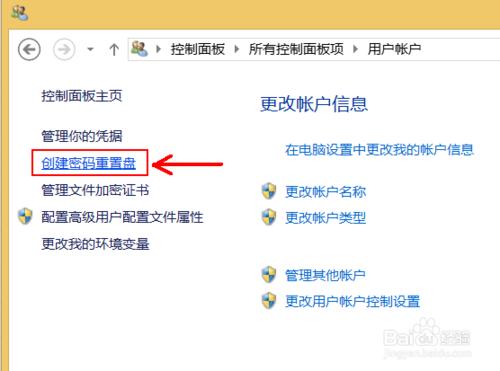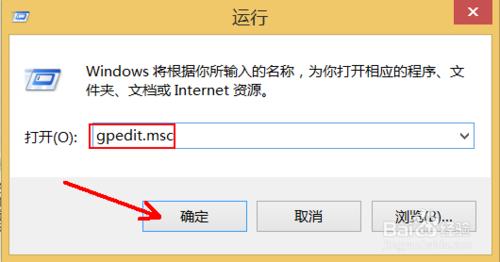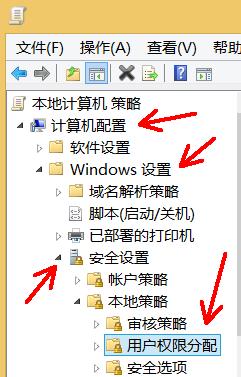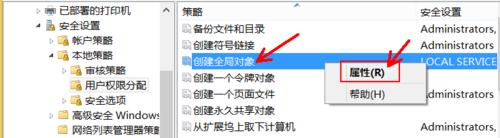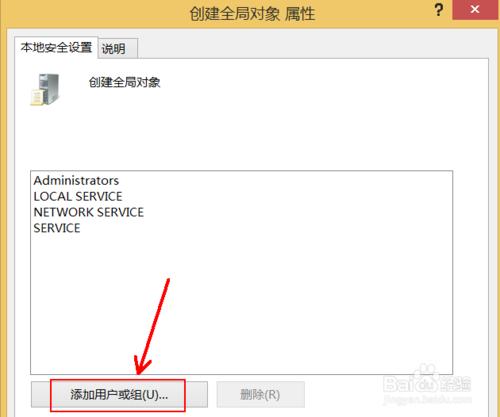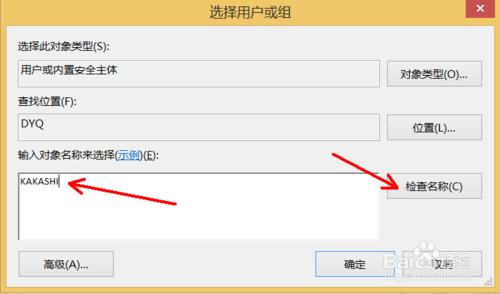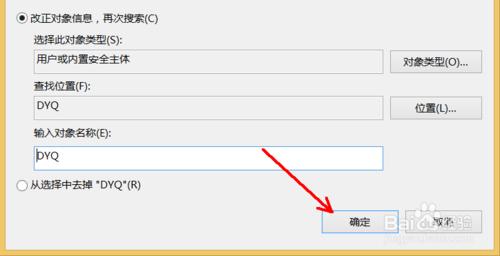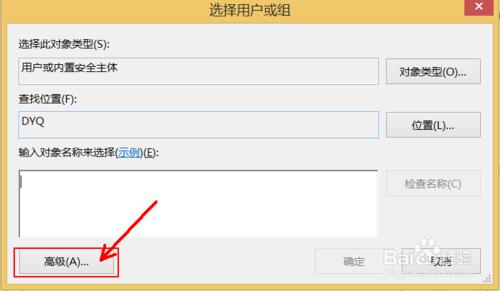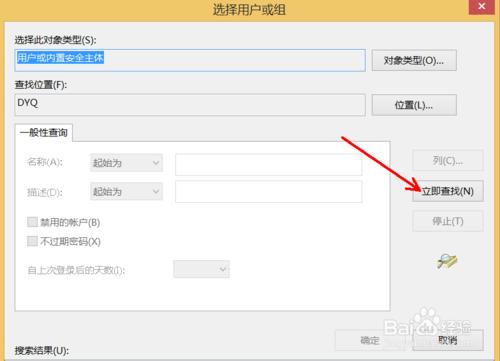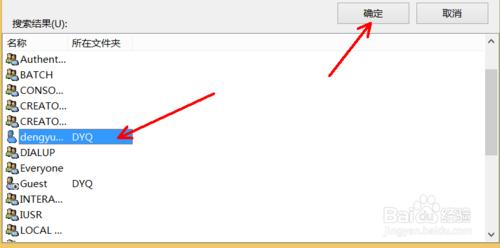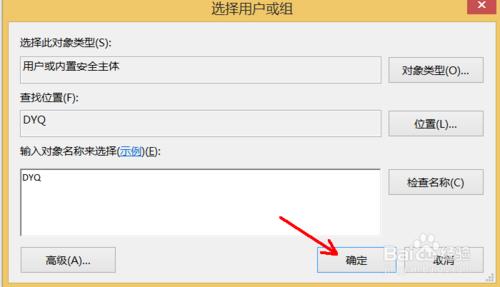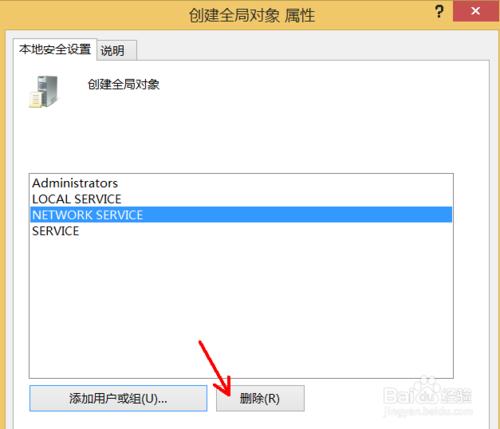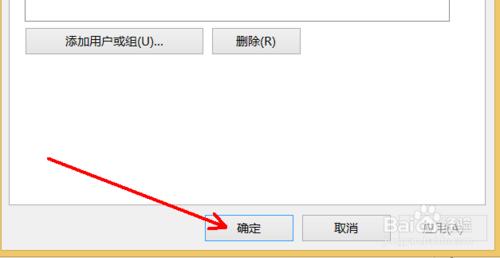當很多人共有一臺計算機時,使用者可以使用管理員賬戶為計算機中的其他賬號設定不同的許可權級別,這樣就可以不對主要使用者儲存的檔案進行操作,所以使用者可以在組策略裡設定使用者許可權。
工具/原料
電腦
方法/步驟
右擊左下角“開始”圖示,然後點選“執行(R)”按鈕。
輸入“gpedit.msc”命令,然後點選確定
依次開啟“計算機配置-Windows設定-安全設定-使用者許可權分配”,然後點選“使用者許可權分配”
右鍵“建立全域性物件”,然後點選"屬性(R)"按鈕。
彈出“建立全域性物件 屬性“對話方塊,點選”新增使用者或組“按鈕。
輸入使用者或組的名稱,然後點選”檢查名稱“按鈕。
如果輸入的使用者或組的名稱存在,就好自動檢測並糾正。
點選”高階“按鈕。
彈出的對話方塊中點選”立即查詢“按鈕,查詢當前計算機中的所有使用者和組。
在底部選擇要設定的許可權的使用者和族,點選”確定“按鈕。
點選”確定“按鈕。
將可看見的所以使用者和族不要的點選”刪除“按鈕。
點選”確定“按鈕儲存並退出。
注意事項
要選中刪除的使用者或組。